自Windows10发布以来,历次的大版本更新几乎都是带病上场,问题不断,这次也不例外,这不,插上U盘,图标变成了机柜画风。
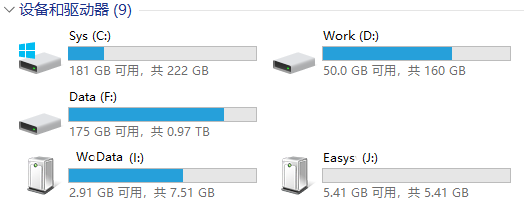
本着不麻烦微软的精神,先清除图标缓存,再重新安装USB驱动,还特意反复插拔了几次U盘。
不料一顿操作之后,u盘图标竟然又变成机柜了,设备描述变为”Device”,网上搜了一下,发现不是个例,近日很多人遇到类似情况。
解决方法:
1、拔掉所有移动设备(移动硬盘U盘/SD卡等),右键此电脑-属性-高级系统设置,选择硬件-设备安装设置,选“是”,确认安装方式为自动
2、删除 dmrc.idx 和 f4e323bf-0f31-42b6-9ad6-5d5382d3fa83文件夹
1 | |
3、打开设备管理器,勾选查看-显示隐藏设备,选中并右键点击卸载所有显示为灰色的磁盘驱动器、存储卷和通用串行总线控制器
4、重启电脑。 —插上U盘,图标恢复正常
注:如果仍然无法正常显示,在插入U盘的情况下打开控制面板-设备和打印机,找到Device,右键点击删除(如果删不掉就多点几次),当图标消失时拔掉U盘,然后再插上